LANSA チュートリアル(トライアル版) インストール手順
適用環境
OS: Windows 10 Professional
- IIS がインストールされている必要があります。
- 10GB以上のHDの空き容量を必要とします。
インストール手順
- ダウンロードした zip を任意の場所に解凍してください。
- セットアップ中にWindows の再起動がかかる可能性があります。他作業で使用しているファイルについては事前に保存を行ってください。
- 解凍したexeファイルをダブルクリックして起動してください。
※管理者として実行の必要はありません。 - 以下のようなダイアログが次々に出力されます。
一部入力が促されることがあります。このドキュメントを参考にして進めてください。
※セットアップ終了まで、プログラムを強制停止しないでください。
※概ね、30分かかります。
【入力を必要とするダイアログ】必要な内容を入力し、チェックボックスにチェックを入れてから、「OK」を押してください。
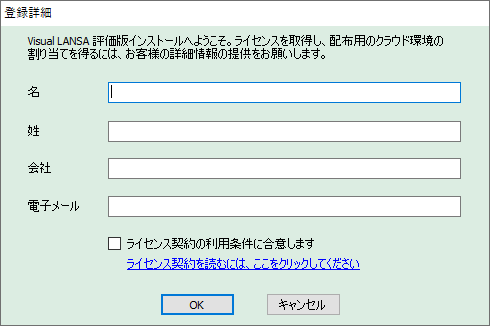
【入力を必要としないダイアログ】
このセットアップダイアログが表示されます。
「インストールディレクトリ」部分をクリックします。
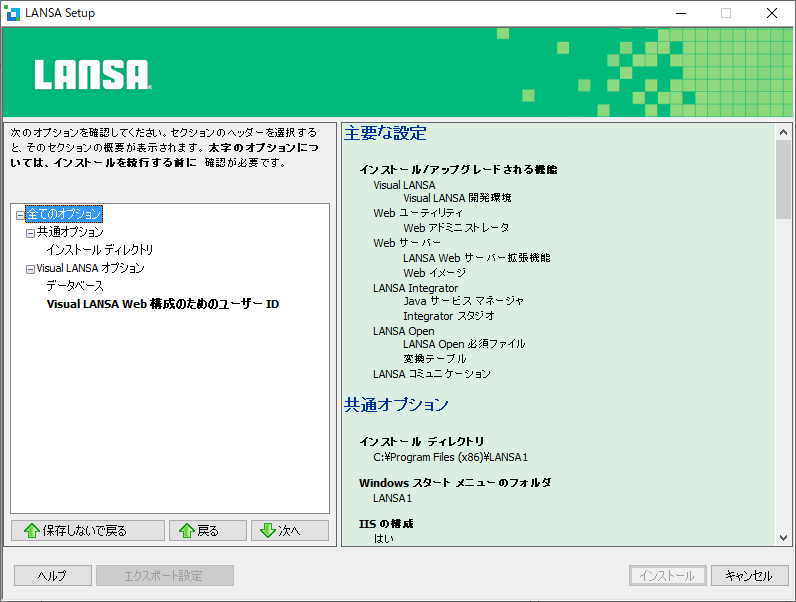
【入力を必要とするダイアログ】
インストールディレクトリを変更したい場合には、こちらでディレクトリ名を変更します。
変更不要の場合には、そのままにします。
「データベース」の部分をクリックします。
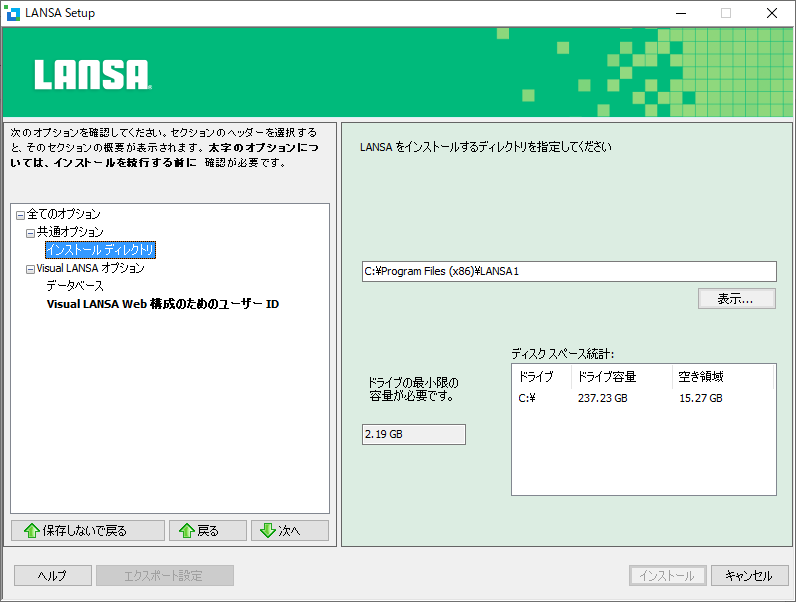
【入力を必要とするダイアログ】
データベース名を変更したい場合には、こちらでデータベース名を変更します。
変更不要の場合には、そのままにします。
太字になっている「Visual LANSA Web構成の為のユーザーID」部分をクリックします。
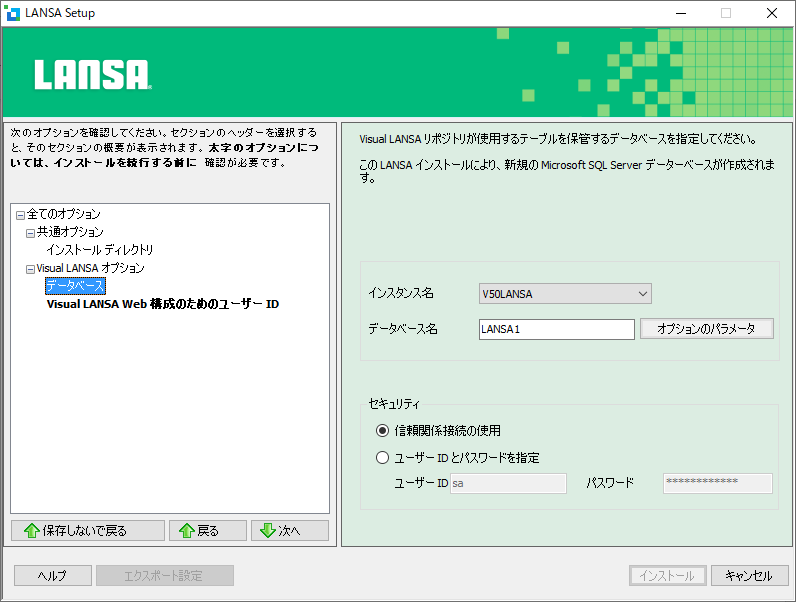
【入力を必要とするダイアログ】
何も変更せず、「インストール」ボタンをクリックします。
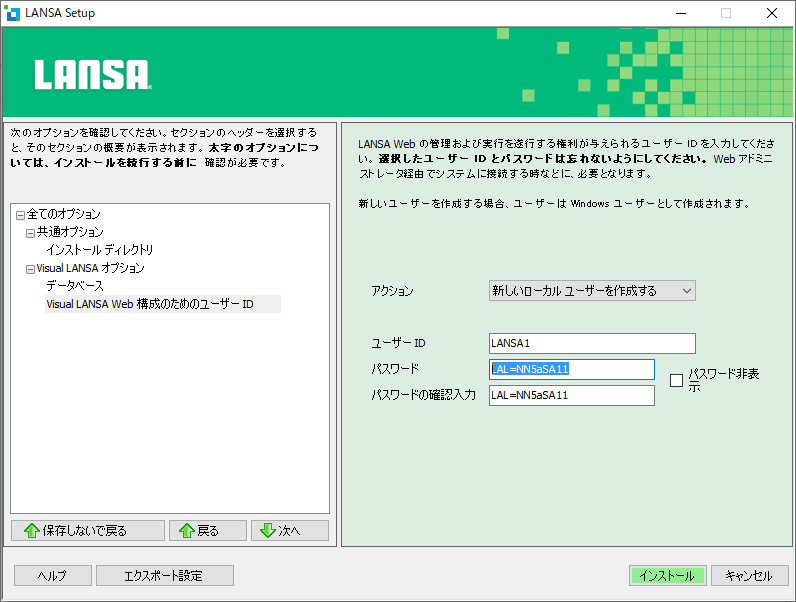
【入力を必要としないダイアログ】
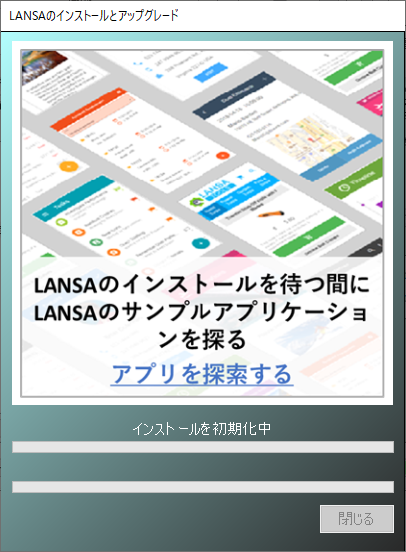
【入力を必要とするダイアログ】
インストールがすべて完了すると、このダイアログが表示されます。
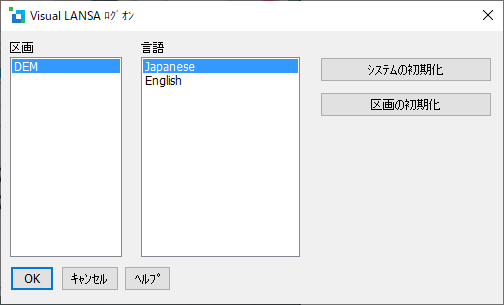
区画「DEM」言語「Japanese」を選んで「OK」ボタンを押してください。
【入力を必要としないダイアログ】
ログインが完了すると、この画面が表示されます。

「今は結構です」ボタンを押してください。このウィンドウが閉じます。
【入力を必要としないダイアログ】
Visual LANSAの開発環境が開きます。
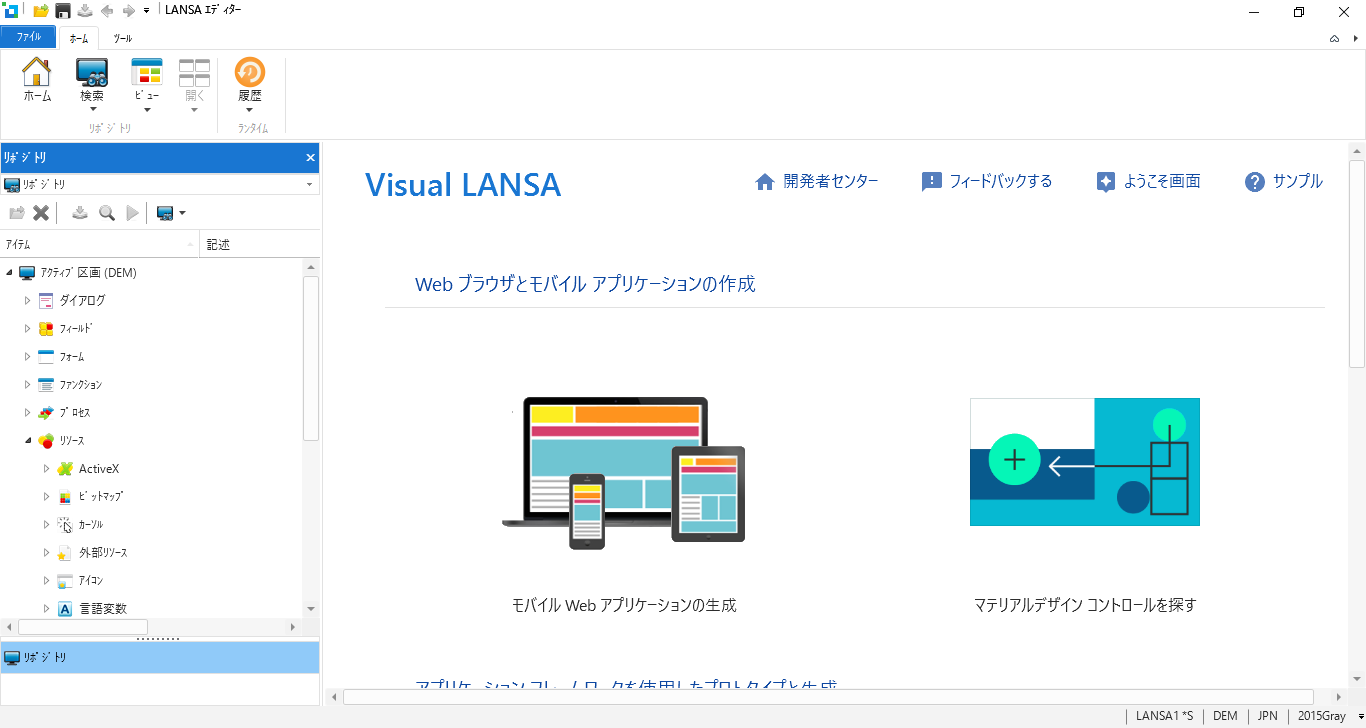
- デスクトップにもアイコンが作成されます。
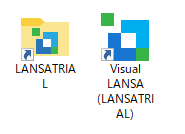
これでVisual LANSAを使用する準備が整いました。